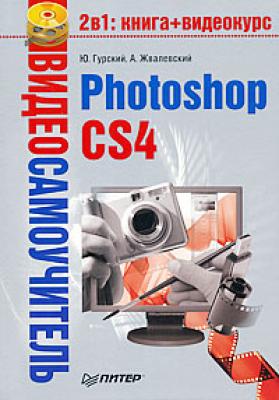ТОП просматриваемых книг сайта:
Photoshop CS4. Андрей Жвалевский
Читать онлайн.Название Photoshop CS4
Год выпуска 2009
isbn 978-5-49807-318-7
Автор произведения Андрей Жвалевский
Жанр Программы
Серия Видеосамоучитель
Совет
Разные наборы клавиатурных сокращений полезны, во-первых, если один компьютер используется несколькими людьми, а во-вторых, если выполняются различные задачи: для ретуши фотографий – один набор, для подготовки интернет-графики – другой и т. д.
Кнопка Summarize (Резюме) служит для создания HTML-документа, который содержит описание всех клавиатурных сокращений набора.
Совет
Используйте кнопку Summarize (Резюме), даже если вы не изменяли сочетания клавиш. Лучше всего – напечатайте получившийся документ и положите рядом с клавиатурой. Это позволит быстро освоить основные клавиатурные сокращения.
Настройка меню
Данная возможность появилась относительно недавно, в версии CS2. Она позволяет изменить состав и оформление главного меню программы, а также меню палитр. Допустим, вам надоело путешествовать по длинным спискам команд, большинство из которых никогда вам не понадобится. Теперь вы можете отключить все ненужное и получить компактное, удобное меню. Другой пример – необходимо быстро увидеть и оценить все нововведения CS4. Достаточно загрузить набор настроек What's New in CS4 (Что нового в CS4) – и соответствующие пункты меню выделятся синим цветом.
Для вызова окна настройки меню (рис. 2.13) выполните команду Edit → Menus (Правка → Меню).
Рис. 2.13. Окно настройки меню
Во многом работа с этим окном похожа на использование окна настройки клавиатурных сокращений (см. рис. 2.12).
Совет
Между окнами настройки клавиатурных сокращений и меню можно переключаться, щелкая на вкладках в верхней части окна.
Вы имеете возможность показать или спрятать каждый пункт меню. Для этого щелкните напротив него в столбце Visibility (Видимость). Значок глаза
означает, что пункт отображается, в противном случае команда меню не видна.
В столбце Color (Цвет) можно изменить окраску соответствующего пункта меню.
В списке Set (Набор) достаточно много наборов оформления меню, предлагаемых разработчиками. Мы рекомендуем создать свой – это заметно сократит время, которое вы тратите на поиск нужной команды . Все наборы настроек меню можно найти в пунктеWindow → Workspace (Окно → Рабочее пространство) главного меню программы.
Еще более простой способ изменить оформление меню – воспользоваться кнопкой, которая расположена в правом верхнем углу окна программы. На рис. 2.11 эта кнопка называется WHAT'S NEW IN CS4 (Что нового в CS4), так как используется именно этот вариант оформления. Чтобы изменить его, щелкните на кнопке и выберите в открывшемся списке любой вариант.
Настройка рабочего пространства
Под настройкой рабочего пространства подразумевается размещение палитр и окон документов в окне программы. Это не такая простая задача, как может показаться на первый взгляд. В предыдущих версиях Photoshop было много проблем с размещением палитр. Если открытых палитр много, они очень быстро заполняют собой экран, особенно если пользователь установил невысокое разрешение.
В Photoshop CS4 эта проблема